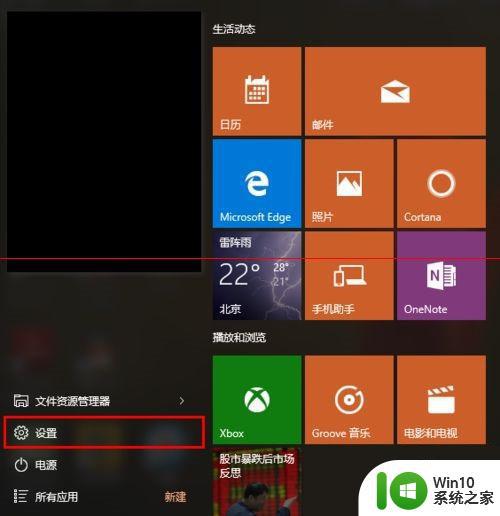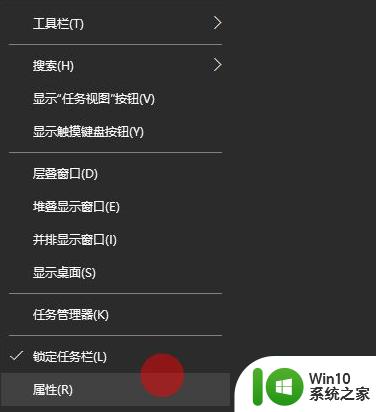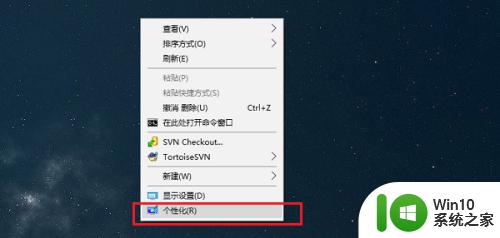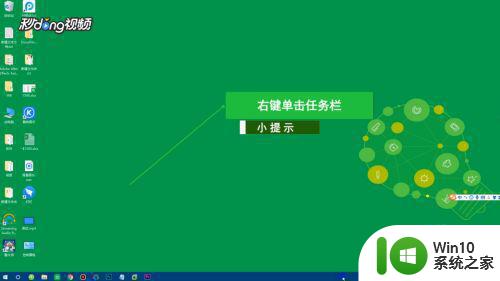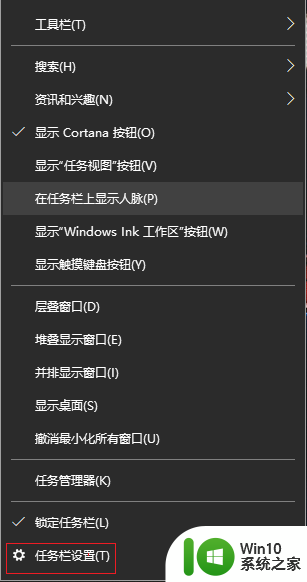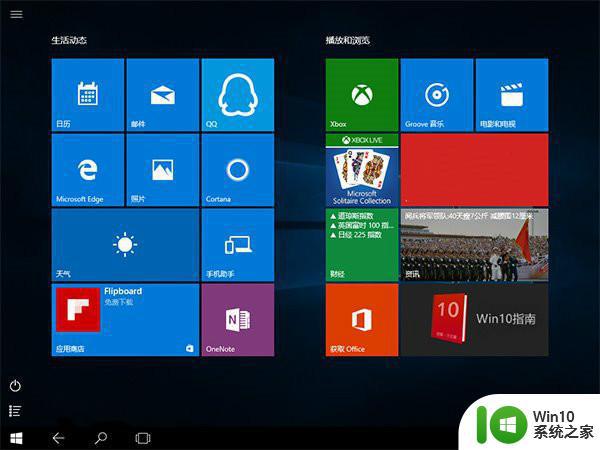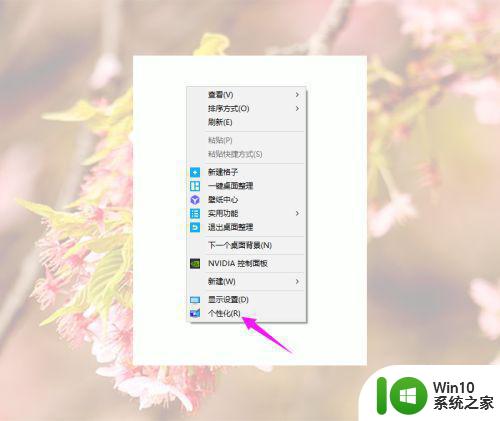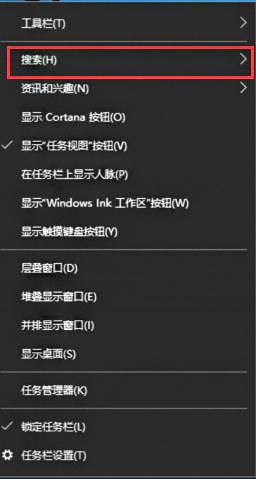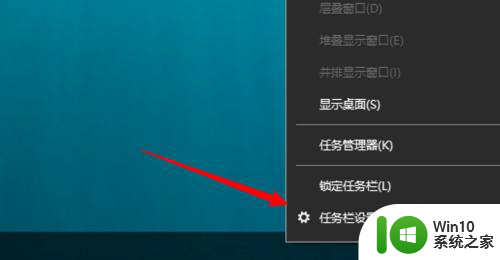win10设置任务栏图标显示或隐藏的方法 win10怎么设置任务栏图标隐藏或显示
更新时间:2023-05-29 15:20:21作者:zheng
我们可以在win10电脑中随意设置隐藏或显示任务栏中的图标,非常的好用,那么该如何设置呢?今天小编教大家win10设置任务栏图标显示或隐藏的方法,操作很简单,大家跟着我的方法来操作吧。
具体方法:
1.
我们用鼠标点击电脑右下角的向上箭头图标。
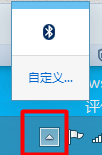
2.
然后我们在弹出的选项中我们选择“自定义”
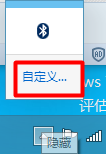
3.这样就进入“通知区域图标”,我们根据自己的需要进行选择设置。就可以了,自己可以设置显示或者隐藏。
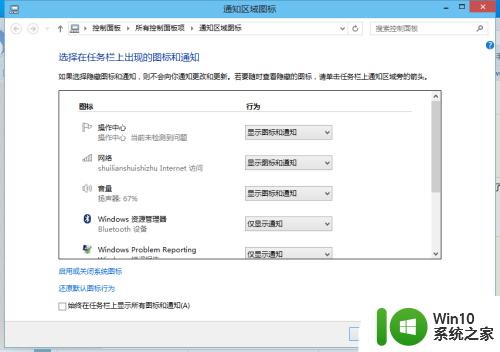
4.如果要设置“系统图标”,我们点击“通知区域图标”窗口下面的“启用或关闭系统图标”
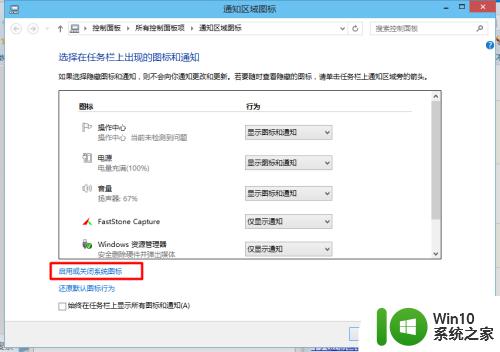
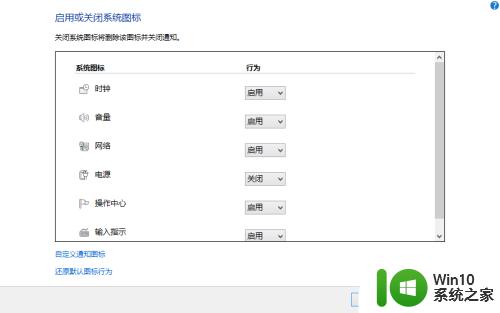
以上就是win10设置任务栏图标显示或隐藏的方法的全部内容,还有不清楚的用户就可以参考一下小编的步骤进行操作,希望能够对大家有所帮助。